Wie behebe ich die Steam-Client-Fehlercodes 7 und 130 auf einem Windows-PC?
Viele Steam-Client-Benutzer haben festgestellt, dass sie auf ihren Systemen keine Webseiten der Steam-Client-Anwendung anzeigen können. Wenn ein Benutzer versucht, eine Webseite zu laden, indem er auf Steam nach dem Spiel sucht, wird lediglich eine Fehlermeldung ausgegeben, die besagt, dass das Laden der Webseite fehlgeschlagen ist (unbekannter Fehler).
Dies kann durch beschädigte Cache-Dateien in Steam, eine instabile Internetverbindung usw. verursacht werden. Es ist auch möglich, dass ein Problem vorliegt oder die Steam-Client-Anwendung selbst hängen bleibt.
Wenn Sie bei der Verwendung der Steam-App auf dasselbe Problem stoßen, machen Sie sich keine Sorgen. Dies kann mithilfe der drei unten in diesem Artikel beschriebenen Korrekturen behoben werden.
Lösung 1 – Starten Sie die Steam-Client-Anwendung neu
Manchmal kann das Problem bei der Steam-Client-Anwendung selbst liegen. Es kann aus vielen unbekannten Gründen eingefroren sein. Daher empfehlen wir unseren Benutzern, einen Neustart der Steam-Client-Anwendung zu versuchen.
Schritt 1: Wenn die Steam-App bereits geöffnet ist, gehen Sie zur Option Steam in der oberen Menüleiste und wählen Sie Beenden aus der Dropdown-Liste aus, wie unten gezeigt.
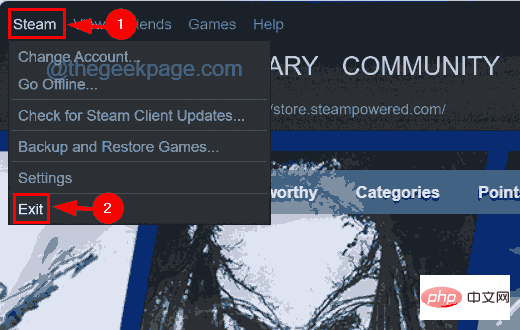
Schritt 2: Dadurch wird die Steam-Client-Anwendung auf Ihrem System geschlossen.
Schritt 3: Wir müssen jedoch sicherstellen, dass keine anderen Prozesse der Steam-Client-Anwendung im Hintergrund des Systems ausgeführt werden.
Schritt 4: Öffnen Sie dazu den Task-Manager, indem Sie gleichzeitig die Tasten Strg + Umschalt + Esc drücken.
Schritt 5: Sobald das Task-Manager-Fenster auf dem Bildschirm erscheint, gehen Sie zur Registerkarte „Prozesse“, indem Sie im linken Bereich auf die Registerkarte „Prozesse“ klicken.
Schritt 6: Scrollen Sie dann in der Prozessliste unter Hintergrundprozesse nach unten und suchen Sie nach einem Steam-Client-Prozess.
Schritt 7: Klicken Sie mit der rechten Maustaste auf den Steam-Client-Prozess und wählen Sie die Option Aufgabe beenden aus dem Kontextmenü, wie im Screenshot unten gezeigt.
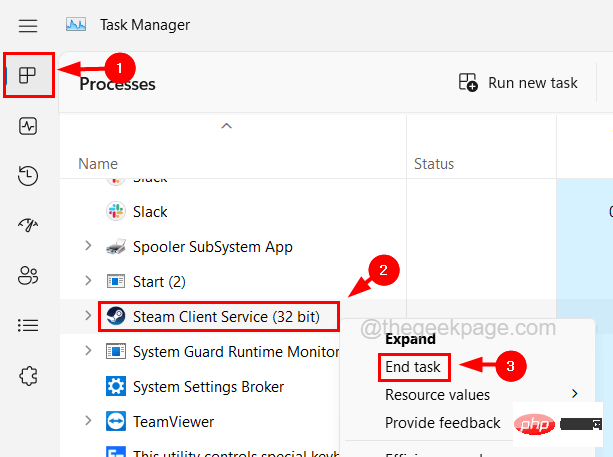
Schritt 8: Wiederholen Sie den gleichen Vorgang und stellen Sie sicher, dass auf dem aktuellen System keine Steam-Client-Prozesse ausgeführt werden.
Schritt 9: Wenn Sie fertig sind, schließen Sie den Task-Manager und versuchen Sie, den Steam-Client zu öffnen, um zu sehen, ob das funktioniert.
Lösung 2 – Überprüfen Sie Ihre Internetverbindung
Sie denken vielleicht, dass es ein internes Problem mit der Steam-App geben muss, das dieses Problem verursacht. Es kann jedoch einige externe Faktoren wie eine instabile Internetverbindung geben.
Wenn Sie eine schwache Internetverbindung auf Ihrem System bemerken, trennen Sie Ihr System vom Internet, starten Sie Ihren Router neu, wenn Sie WLAN verwenden, oder ziehen Sie das Kabel ab, wenn Sie eine Ethernet-Verbindung verwenden.
Bitte warten Sie einige Minuten, bevor Sie das Router-Signal der Internetverbindung auf Ihrem System wiederherstellen oder das Ethernet-Kabel wieder an das System anschließen. Überprüfen Sie, ob die Internetverbindung auf dem System wieder hergestellt ist.
Andernfalls rufen Sie Ihren Internetanbieter an und sorgen Sie für eine stabile, schnelle Internetverbindung.
Fix 3 – DNS-Cache des Steam-Clients löschen
Um die IP-Adressen oder DNS-Einträge im Cache zu aktualisieren, müssen Sie den DNS-Cache auf Ihrem System leeren. Andernfalls kann es zu solchen Problemen kommen. Sehen wir uns also an, wie Sie den DNS-Cache auf Ihrem System leeren.
Schritt 1: Drücken Sie gleichzeitig die Tasten Windows und R auf Ihrer Tastatur, um die Run-Konsole zu öffnen.
Schritt 2: Geben Sie danncmd in das Textfeld „Ausführen“ ein und drücken Sie die Tasten Strg + Umschalt + Eingabetaste.
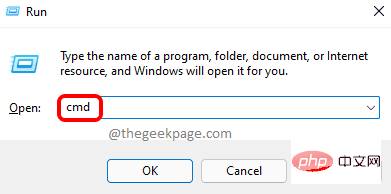
.
Schritt 4: Dadurch wird ein Eingabeaufforderungsfenster als Administrator geöffnet. Schritt 5: Geben Sie nunipconfig /flushdns in die Eingabeaufforderung ein und drücken Sie die Eingabetaste.
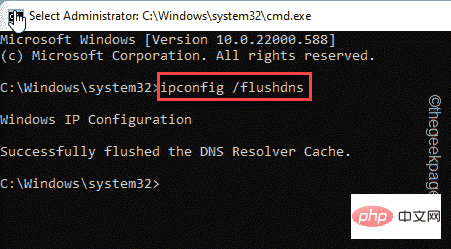
Das obige ist der detaillierte Inhalt vonWie behebe ich die Steam-Client-Fehlercodes 7 und 130 auf einem Windows-PC?. Für weitere Informationen folgen Sie bitte anderen verwandten Artikeln auf der PHP chinesischen Website!

Heiße KI -Werkzeuge

Undress AI Tool
Ausziehbilder kostenlos

Undresser.AI Undress
KI-gestützte App zum Erstellen realistischer Aktfotos

AI Clothes Remover
Online-KI-Tool zum Entfernen von Kleidung aus Fotos.

Clothoff.io
KI-Kleiderentferner

Video Face Swap
Tauschen Sie Gesichter in jedem Video mühelos mit unserem völlig kostenlosen KI-Gesichtstausch-Tool aus!

Heißer Artikel

Heiße Werkzeuge

Notepad++7.3.1
Einfach zu bedienender und kostenloser Code-Editor

SublimeText3 chinesische Version
Chinesische Version, sehr einfach zu bedienen

Senden Sie Studio 13.0.1
Leistungsstarke integrierte PHP-Entwicklungsumgebung

Dreamweaver CS6
Visuelle Webentwicklungstools

SublimeText3 Mac-Version
Codebearbeitungssoftware auf Gottesniveau (SublimeText3)
 Warum NameResolutionError(self.host, self, e) von e und wie man es löst
Mar 01, 2024 pm 01:20 PM
Warum NameResolutionError(self.host, self, e) von e und wie man es löst
Mar 01, 2024 pm 01:20 PM
Der Grund für den Fehler ist NameResolutionError(self.host,self,e)frome, ein Ausnahmetyp in der urllib3-Bibliothek. Der Grund für diesen Fehler ist, dass die DNS-Auflösung fehlgeschlagen ist, d. h. der Hostname oder die IP-Adresse Der Lösungsversuch konnte nicht gefunden werden. Dies kann daran liegen, dass die eingegebene URL-Adresse falsch ist oder der DNS-Server vorübergehend nicht verfügbar ist. So beheben Sie diesen Fehler Es gibt möglicherweise mehrere Möglichkeiten, diesen Fehler zu beheben: Überprüfen Sie, ob die eingegebene URL-Adresse korrekt ist und stellen Sie sicher, dass sie zugänglich ist. Stellen Sie sicher, dass der DNS-Server verfügbar ist. Sie können es mit dem Befehl „ping“ in der Befehlszeile versuchen Um zu testen, ob der DNS-Server verfügbar ist, versuchen Sie, über die IP-Adresse statt über den Hostnamen auf die Website zuzugreifen, wenn Sie sich hinter einem Proxy befinden
 Tipps zur Behebung des Fehlercodes 0xc004f034 während der WIN10-Systemaktivierung
Mar 27, 2024 pm 04:30 PM
Tipps zur Behebung des Fehlercodes 0xc004f034 während der WIN10-Systemaktivierung
Mar 27, 2024 pm 04:30 PM
1. Drücken Sie die Tasten Windows+X und klicken Sie auf [Befehlsanzeige (Administrator)]. 2. Geben Sie slmgr-upk in das Befehlsanzeigefeld ein und drücken Sie die Eingabetaste (unabhängig davon, ob ein Aktivierungscode vorhanden ist oder nicht, löschen Sie ihn zuerst). 3. Geben Sie ein: slmgr.vbs-ipkQN2M7-VCVJQ-Y36FD-T3PHJ-82M93 (Ladetaste) und drücken Sie die Eingabetaste. 4. Geben Sie Folgendes ein: slmgr-ato und drücken Sie die Eingabetaste, um einen Screenshot des angezeigten Fehlercodefelds zu erstellen (gültig, wenn die Mantisse 08020 ist, ungültig, wenn die Mantisse 03060 ist).
 Was tun, wenn im Win7-System der Bluescreen-Fehlercode 0x00000124 erscheint? Der Editor zeigt Ihnen, wie Sie ihn beheben können
Mar 21, 2024 pm 10:10 PM
Was tun, wenn im Win7-System der Bluescreen-Fehlercode 0x00000124 erscheint? Der Editor zeigt Ihnen, wie Sie ihn beheben können
Mar 21, 2024 pm 10:10 PM
Computer werden heute am häufigsten verwendet, egal ob bei der Arbeit, im Studium oder im Privatleben. Menschen werden jedoch mit allen möglichen Problemen überhäuft Der Code des Win7-Systems ist eines der häufigsten Probleme für Win7-Benutzer. Aus diesem Grund hat der Editor eine Methode zur Lösung des Bluescreens 0x00000124 bereitgestellt. Bei der Verwendung des Win7-Systems ist es unvermeidlich, dass Benutzer auf die eine oder andere Art von Bluescreen- oder Blackscreen-Fehlern stoßen. Einige Benutzer des Win7-Ultimate-Systems berichten von einem Bluescreen erschien beim Einschalten des Computers und fordert den Fehlercode 0x00000124 auf, wie damit umzugehen ist
 Was tun, wenn der Fehlercode 0x80004005 angezeigt wird? Der Editor zeigt Ihnen, wie Sie den Fehlercode 0x80004005 beheben können.
Mar 21, 2024 pm 09:17 PM
Was tun, wenn der Fehlercode 0x80004005 angezeigt wird? Der Editor zeigt Ihnen, wie Sie den Fehlercode 0x80004005 beheben können.
Mar 21, 2024 pm 09:17 PM
Wenn Sie einen Ordner auf Ihrem Computer löschen oder dekomprimieren, wird manchmal das Dialogfeld „Fehler 0x80004005: Nicht spezifizierter Fehler“ angezeigt. Wie können Sie diese Situation lösen? Es gibt tatsächlich viele Gründe, warum der Fehlercode 0x80004005 angezeigt wird, aber die meisten davon werden durch Viren verursacht. Wir können die DLL erneut registrieren, um das Problem zu lösen. Nachfolgend erklärt Ihnen der Editor die Erfahrung beim Umgang mit dem Fehlercode 0x80004005 . Einige Benutzer erhalten bei der Verwendung ihres Computers den Fehlercode 0X80004005. Der Fehler 0x80004005 wird hauptsächlich dadurch verursacht, dass der Computer bestimmte Dynamic Link Library-Dateien nicht korrekt registriert oder dass eine Firewall keine HTTPS-Verbindungen zwischen dem Computer und dem Internet zulässt. Wie wäre es also?
 So zeigen Sie den DNS-Cache unter Linux an und aktualisieren ihn
Mar 07, 2024 am 08:43 AM
So zeigen Sie den DNS-Cache unter Linux an und aktualisieren ihn
Mar 07, 2024 am 08:43 AM
DNS (DomainNameSystem) ist ein System, das im Internet verwendet wird, um Domänennamen in entsprechende IP-Adressen umzuwandeln. In Linux-Systemen ist DNS-Caching ein Mechanismus, der die Zuordnungsbeziehung zwischen Domänennamen und IP-Adressen lokal speichert, was die Geschwindigkeit der Domänennamenauflösung erhöhen und die Belastung des DNS-Servers verringern kann. DNS-Caching ermöglicht es dem System, die IP-Adresse schnell abzurufen, wenn es anschließend auf denselben Domänennamen zugreift, ohne jedes Mal eine Abfrageanforderung an den DNS-Server senden zu müssen, wodurch die Netzwerkleistung und -effizienz verbessert wird. In diesem Artikel erfahren Sie, wie Sie den DNS-Cache unter Linux anzeigen und aktualisieren, sowie zugehörige Details und Beispielcode. Bedeutung des DNS-Cachings In Linux-Systemen spielt das DNS-Caching eine Schlüsselrolle. seine Existenz
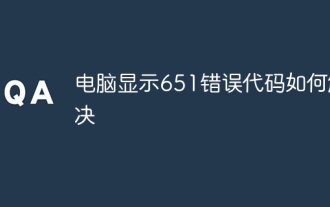 So beheben Sie den auf dem Computer angezeigten Fehlercode 651
Mar 07, 2024 am 11:12 AM
So beheben Sie den auf dem Computer angezeigten Fehlercode 651
Mar 07, 2024 am 11:12 AM
Lösung: 1. Überprüfen Sie die Netzwerkverbindung, um sicherzustellen, dass die Netzwerkverbindung normal ist. 3. Setzen Sie den Netzwerkadapter zurück. 5. Überprüfen Sie die Firewall- und Sicherheitssoftwareeinstellungen die Netzwerkverbindung.
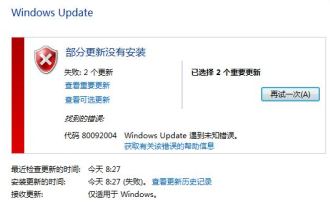 Was soll ich tun, wenn bei der Installation eines Patches der Fehler 80092004 auftritt? Was kann ich tun, wenn Win7 den Fehlercode 80092004 anzeigt?
Feb 29, 2024 pm 12:22 PM
Was soll ich tun, wenn bei der Installation eines Patches der Fehler 80092004 auftritt? Was kann ich tun, wenn Win7 den Fehlercode 80092004 anzeigt?
Feb 29, 2024 pm 12:22 PM
Windows 7 meldet bei der Installation des Patches den Fehlercode 80092004. Dies liegt daran, dass der Patch „KB4490628“ nicht auf dem Computer installiert ist. 1. Öffnen Sie den Browser, suchen Sie nach „Microsoft Update Catalog“ und klicken Sie in den Suchergebnissen auf den Link unten. 2. Geben Sie im Suchfeld der Seite „Microsoft Update Catalog Server“ „KB4490628“ ein und drücken Sie die Eingabetaste. Klicken Sie in den Suchergebnissen auf die Schaltfläche „Herunterladen“ auf der rechten Seite des entsprechenden Systems. 3. Führen Sie es nach dem Herunterladen aus
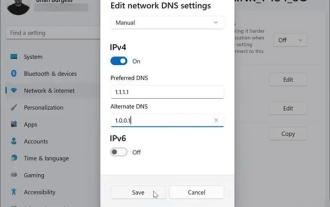 Was nützt es, die DNS-Adresse in Win11 zu ändern?
Feb 29, 2024 pm 05:22 PM
Was nützt es, die DNS-Adresse in Win11 zu ändern?
Feb 29, 2024 pm 05:22 PM
Es muss viele Benutzer geben, die feststellen, dass ihr Netzwerk aus irgendeinem Grund verzögert ist. Nach der Suche habe ich festgestellt, dass viele Benutzer, die DNS geändert haben, sagten, dass die Verzögerung nicht mehr vorhanden sei. Ich wollte wissen, welche Vorteile die Änderung von DNS hat. Dann schauen Sie sich den Artikel an. Welchen Nutzen hat die Änderung der DNS-Adresse in Win11? Antwort: Insgesamt gibt es 4 Vorteile. 1. Die Netzwerkzugriffsgeschwindigkeit wird schneller. 2. Es kann Benutzern dabei helfen, sicherzustellen, dass die von ihnen besuchten Websites sicher sind. 3. Es kann Benutzern auch dabei helfen, zu verhindern, dass ihr DNS gekapert wird. 4. Wenn einige Benutzer feststellen, dass sie nicht auf eine bestimmte Website zugreifen können, können sie durch eine Änderung des DNS direkt auf die Website verlinken.






